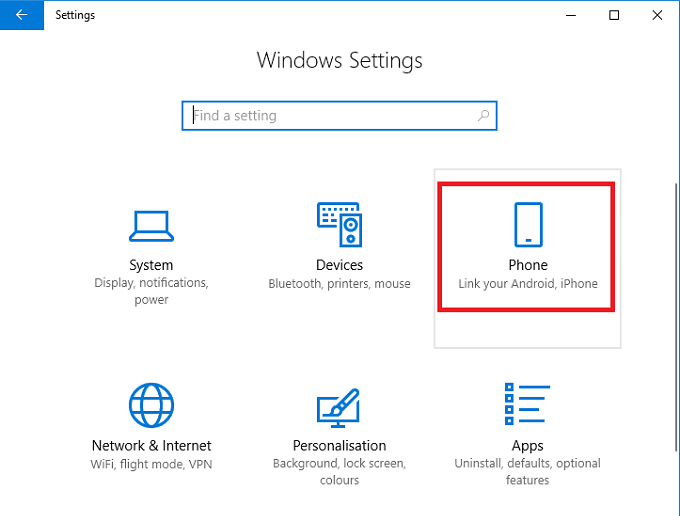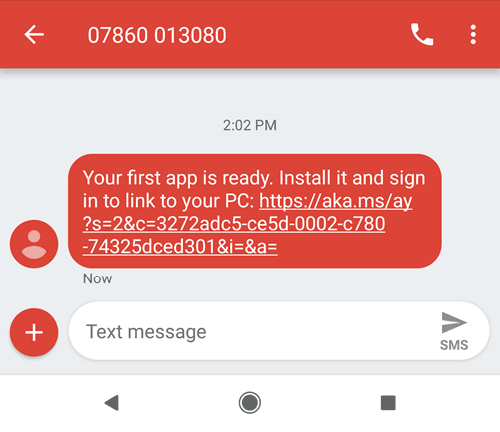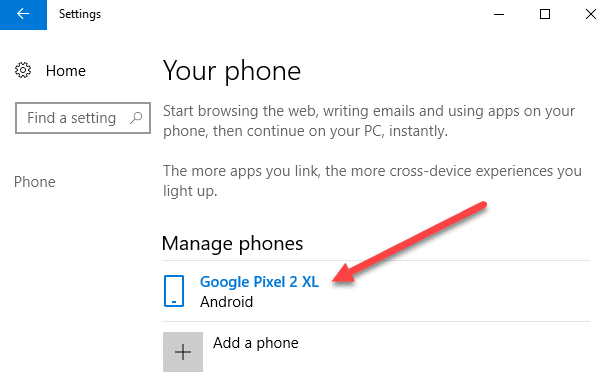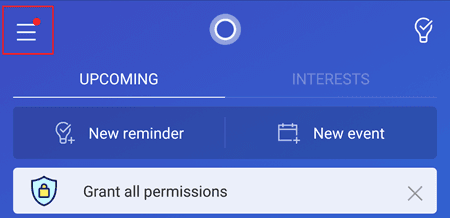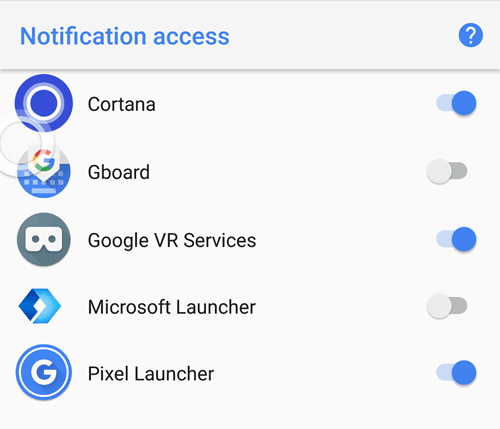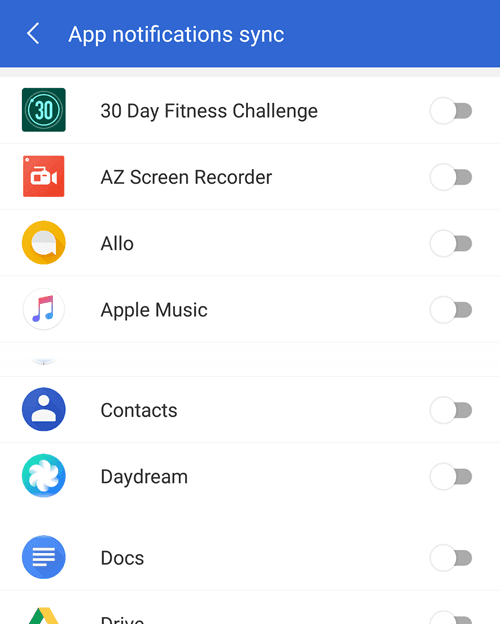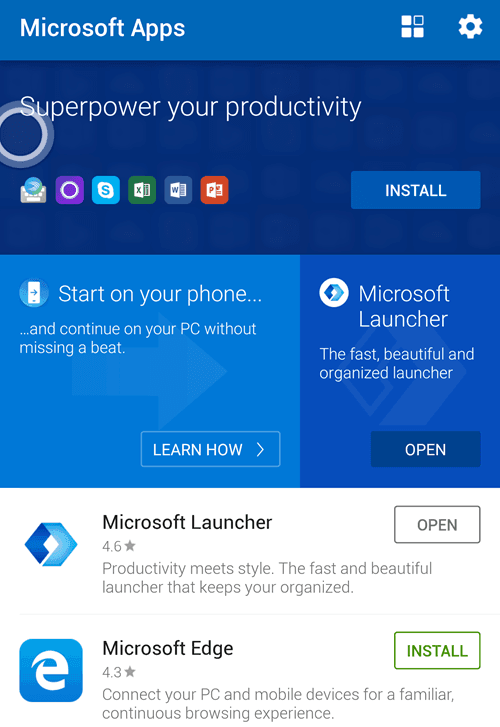Да ли сте знали да можете да повежете свој Андроид паметни телефон са Виндовс 10 да бисте створили поједностављено искуство између два уређаја?
Након подешавања, можете да претражујете веб, користите апликације, шаљете е-пошту и обављате друге задатке на свом паметном телефону, а затим се неприметно пребаците на рачунар и наставите са тим задацима тамо где сте стали.
У овом чланку објашњавамо вам како можете да почнете са овим недавним функцијама у оперативном систему Виндовс 10.
Како додати телефон у Виндовс 10
За почетак, хајде да погледамо како можете да повежете телефон са рачунаром са оперативним системом Виндовс 10. Почните тако што ћете пратити доле наведене кораке.
- Притисните тастер Виндовс или кликните на дугме Виндовс Старт менија.
- Затим потражите Подешавања или кликните на икону зупчаника и отворите апликацију Подешавања.
- Кликните на опцију Телефон у апликацији Подешавања.
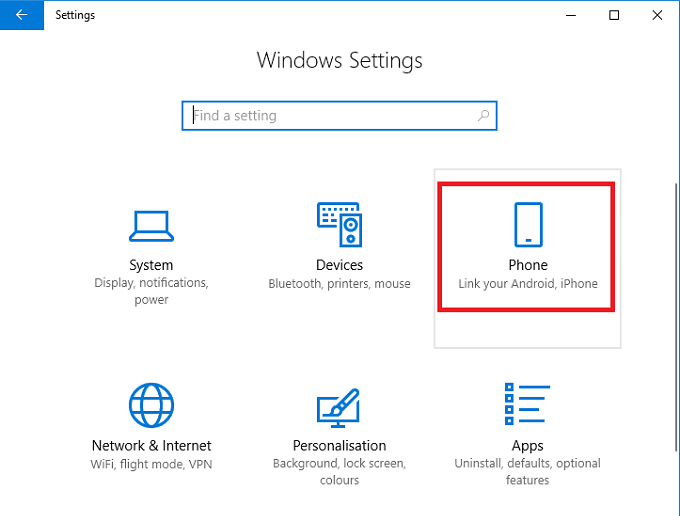
- Након тога кликните на опцију Додај телефон .
- Од вас ће бити затражено да унесете свој број телефона.
- Када унесете свој број телефона, добићете текстуалну поруку на свом уређају.
- Отворите текстуалну поруку и кликните на везу да бисте прешли на апликацију Мицрософт Лаунцхер.
- Инсталирајте апликацију, а затим је отворите.
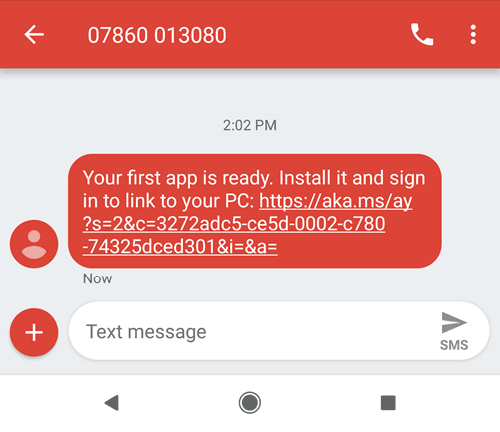
- Када се апликација инсталира на ваш Андроид паметни телефон, додирните Започните .
- Прођите кроз опције прилагођавања.
- На крају, пријавите се на Мицрософт налог који такође користите на рачунару.
- Сада би требало да видите да се ваш телефон појављује на рачунару у области Ваш телефон у менију подешавања.
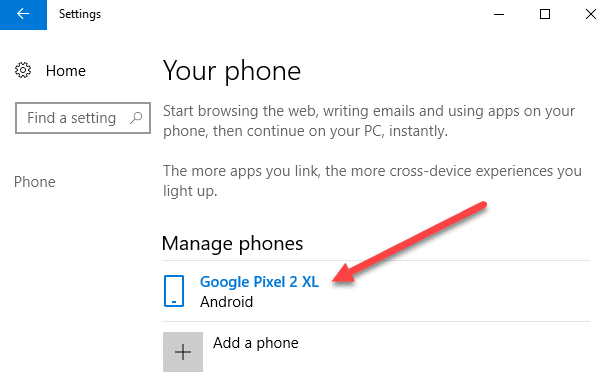
Како користити повезани телефон на Виндовс 10
Када се ваш Андроид паметни телефон повеже са рачунаром са оперативним системом Виндовс 10, можете да урадите неколико ствари. У наставку смо погледали неке од ових карактеристика.
Како добити Андроид обавештења на Виндовс 10
Најлакши начин да добијете најосновнија обавештења паметног телефона на рачунару са оперативним системом Виндовс 10 је да инсталирате апликацију Мицрософт Цортана из Гоогле Плаи продавнице. Пратите кораке за инсталирање Цортане и подешавања обавештења.
- Отворите апликацију Гоогле Плаи продавница на телефону.
- Потражите Цортану.
- Инсталирајте Мицрософт Цортана.
- Када се инсталира, отворите Цортану
- Додирните дугме са три менија у горњем десном углу, а затим додирните Подешавања
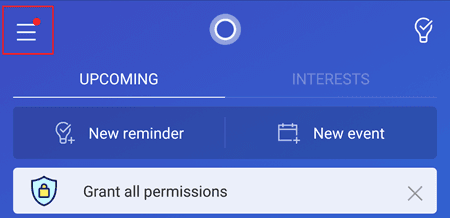
- Када сте у менију подешавања, додирните Цросс Девице .
- Затим додирните да бисте укључили обавештења за пропуштене позиве, долазне поруке, слабу батерију.
- Такође можете да додирнете Апп Нотифицатион Синц да бисте добили обавештења о апликацијама из свих својих апликација.
- Затим морате дати приступ Цортани обавештењима.
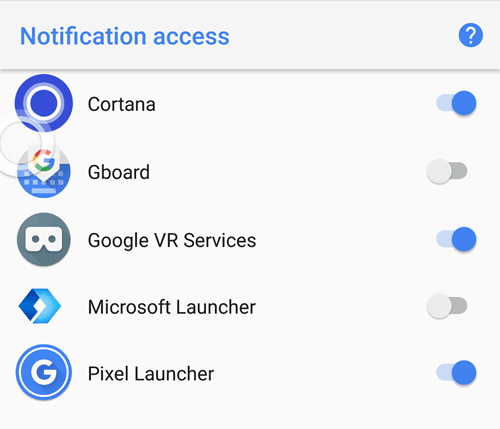
Након тога, додирните дугме за повратак, а затим изаберите за које апликације желите да синхронизујете обавештења.
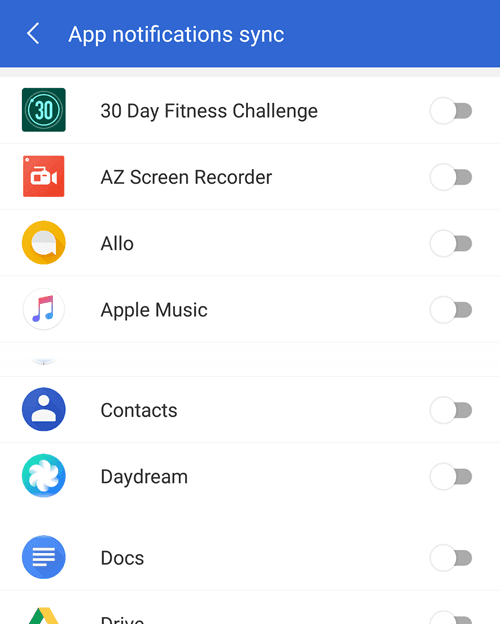
Сва обавештења о одабраним апликацијама ће сада бити синхронизована са вашим рачунаром.
Како користити Мицрософт апликације на Андроид-у и ПЦ-у
Ако желите да беспрекорно користите апликације између Андроид телефона и Виндовс рачунара, једна од најбољих ствари које можете да урадите је да користите апликацију Мицрософт Аппс из Гоогле Плаи продавнице.
Ако преузмете Мицрософт апликације, видећете листу апликација које су унакрсно компатибилне са вашим Виндовс 10 рачунаром и Андроид паметним телефоном. Апликације укључују прегледач Мицрософт Едге, Мицрософт Ворд, Мицрософт Екцел, ПоверПоинт, Скипе, ОнеДриве и друге апликације засноване на Мицрософт-у.
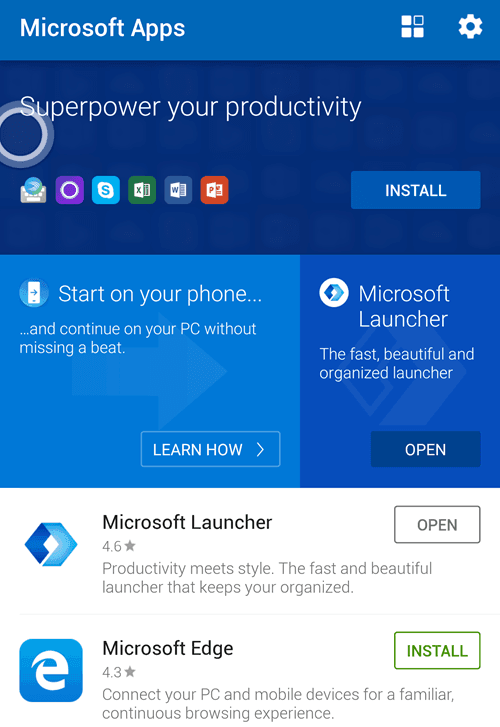
Хвала вам што сте одвојили време да прочитате наш водич. Надамо се да ћете сада знати све што треба да знате о повезивању вашег Андроид паметног телефона са Виндовс 10. Шта мислите о овој новој функцији? Уживати!